oppo照片最近删除
打开相册进入图集页找到最近删除相册选择需恢复照片点击还原即可30天后自动彻底删除请及时操作
OPPO手机的「最近删除」功能是相册应用中的一个重要模块,主要用于临时保存用户删除的照片或视频,避免因误操作导致数据永久丢失,这一功能在ColorOS系统中默认开启,为用户提供了30天的缓冲期,以下是关于该功能的详细解析,包含操作指南、注意事项以及常见问题解答。
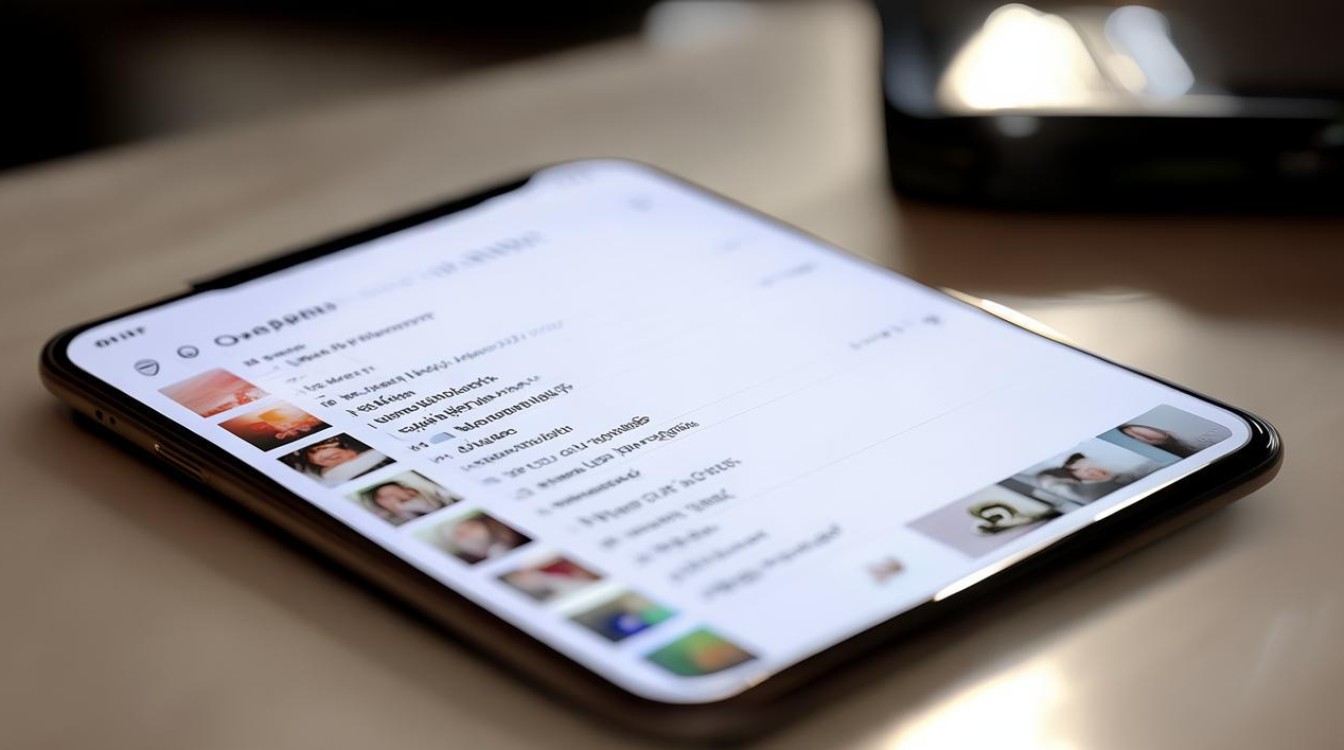
OPPO「最近删除」功能的核心作用
-
防误删保护
当用户从手机相册中删除照片或视频时,这些文件不会被立即清除,而是转移到「最近删除」相册中保留30天(部分机型可能为30天或更短),在此期间,用户可随时恢复误删的内容。 -
临时存储管理
「最近删除」相册占用手机本地存储空间,超过保留期限的文件会被自动删除,以释放存储容量,用户也可以手动提前清空。 -
隐私安全屏障
若手机被他人使用,删除的照片不会直接消失,需进入「最近删除」二次确认删除,降低隐私泄露风险。
如何使用OPPO「最近删除」功能?
恢复误删的照片
- 步骤:
打开「相册」应用 → 点击底部导航栏的「图集」 → 滑动找到「最近删除」 → 选择需要恢复的照片 → 点击「恢复」按钮。 - 注意:
恢复的照片将回到原始存储位置(如“相机拍摄”或对应文件夹)。
彻底删除文件
- 单张删除:
进入「最近删除」相册 → 选择照片 → 点击「删除」按钮 → 确认操作。 - 批量清空:
在「最近删除」页面点击右上角「︙」→ 选择「清空」→ 确认后所有文件将永久删除。
设置保留期限(部分机型支持)
某些机型允许调整「最近删除」的保留时长,路径为:
「设置」→「系统设置」→「相册」→「最近删除保留时长」,可选范围通常为7天至30天。

关键注意事项
以下为使用「最近删除」时需要了解的核心信息,通过表格对比更清晰:
| 项目 | 详细说明 |
|---|---|
| 保留期限 | 默认30天,到期后自动删除;部分旧机型可能为15天。 |
| 存储空间占用 | 文件仍占用手机内存,需定期清理避免空间不足。 |
| 云同步影响 | 若开启OPPO云同步,删除操作会同步至云端,但云端可能有独立回收站(如「云回收站」)。 |
| 无法恢复的场景 | 手动清空「最近删除」、保留期超限、恢复前刷机或重置手机。 |
| 支持的格式 | 照片(JPG/PNG等)、视频(MP4/MOV等)、动态图片(GIF/Live Photo)。 |
扩展场景与解决方案
场景1:超过30天后如何找回照片?
如果文件已从「最近删除」中自动清除,可尝试以下途径:
- OPPO云备份:进入「设置」→「云服务」→「云备份」,查看是否有历史备份。
- 第三方工具:使用数据恢复软件(如DiskDigger、EaseUS MobiSaver),但成功率受写入新数据影响。
- 本地备份:若曾通过USB或电脑备份,可从外部存储恢复。
场景2:彻底删除后能否防止隐私泄露?
OPPO的彻底删除机制会移除文件索引,但物理数据可能仍残留于存储芯片中,建议通过以下方式增强安全性:
- 加密删除:进入「手机管家」→「隐私保护」→「私密保险箱」,加密敏感文件后再删除。
- 覆盖存储:删除文件后,多次录制无关视频填满存储空间,覆盖原有数据。
相关问答(FAQs)
Q1:OPPO「最近删除」里的照片被清空后,还能通过其他方式恢复吗?
A1:若未覆盖数据,可尝试第三方恢复工具或云备份,但若手机已写入新文件(如下载应用、拍摄新照片),原有数据可能被覆盖,导致恢复失败,重要文件建议定期备份至云端或电脑。
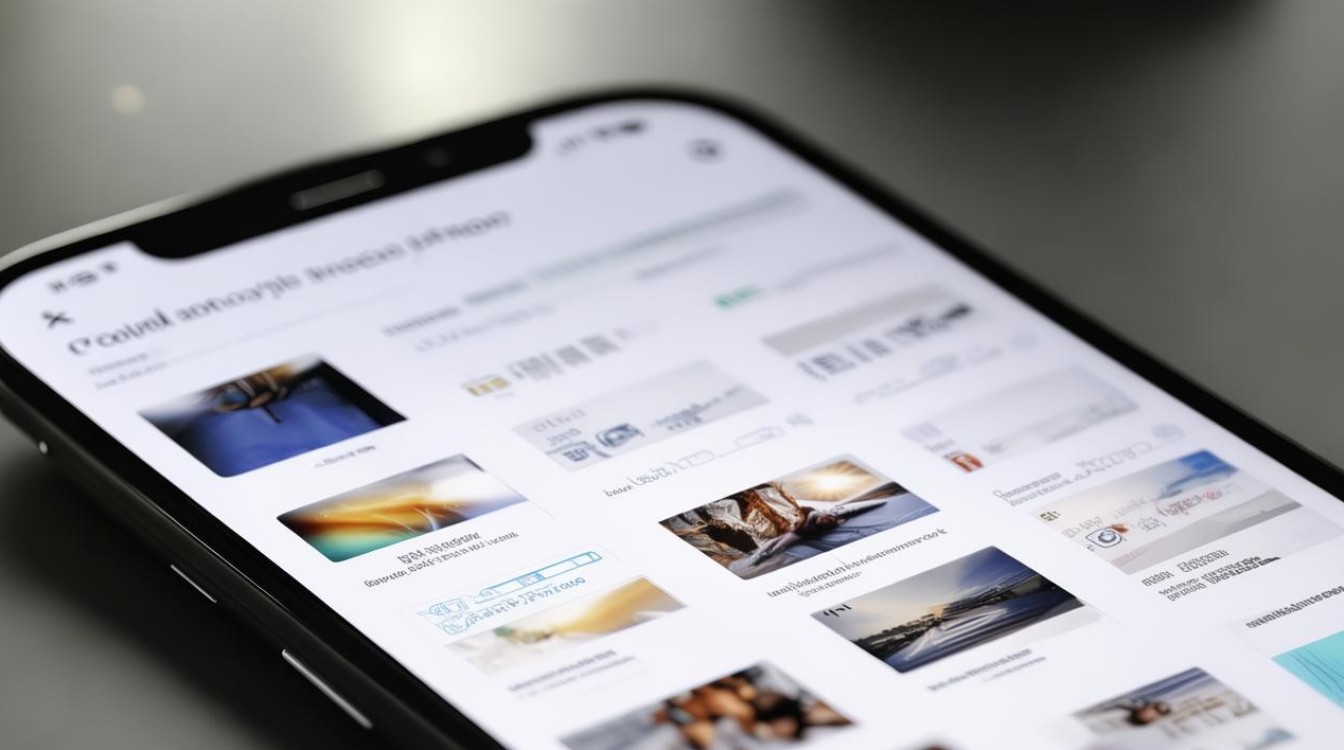
Q2:为什么「最近删除」中找不到刚删除的照片?
A2:可能原因包括:
- 照片未通过相册删除(如直接经文件管理器删除);
- 存储路径为第三方应用专属文件夹(如微信、下载目录);
- 系统异常导致功能失效,可重启手机或更新相册版本尝试。
版权声明:本文由环云手机汇 - 聚焦全球新机与行业动态!发布,如需转载请注明出处。






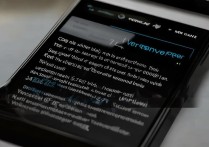





 冀ICP备2021017634号-5
冀ICP备2021017634号-5
 冀公网安备13062802000102号
冀公网安备13062802000102号